Mungkin diantara kalian masih ada beberapa orang yang masih bingung cara membuat screenshot di laptop/pc. Screenshot ini sangat penting untuk memberikan penjelasan kepada orang lain yang tidak berada dekat diantara kita tentang apa yang terjadi di layar laptop/pc kita, atau mungkin hanya untuk pamer pamer saja :v.
Berikut ini 3 Cara mudah mengambil screenshot :
1. Tanpa perlu Install Software/Menggunakan software bawaan Windows
- Pertama - tama arahkan/tampilkan layar/gambar yang ingin anda tampilkan atau diambil untuk screenshot.
- lalu pada keyboard anda tekan CTRL + PrtSc SysRq secara bersamaan.
- Setelah itu, di start menu cari program paint (buka startmenu ketik paint atau all programs > Accessories > Paint).
- Jika sudah terbuka tekan CTRL + V Secara bersamaan pada keyboard Laptop/PC anda.
- Setelah itu anda dapat mengatur sesuka hati anda untuk meng-crop atau hanya sekedar menandai saja menggunakan toolbar atau fasilitas yang ada di Paint.
- Setelah selesai jangan lupa untuk di save.
2. Menggunakan Aplikasi Instant Lightshot
Dengan cara ini anda harus mengunduh dan menginstall terlebih dahulu software yang diperlukan yaitu Lightshot. Namun dengan cari ini pula, mengambil screenshot jadi lebih mudah. Berikut cara mengambil screenshot dengan Lightshot :
- Download dan Install Aplikasinya terlebih dahulu.
- Setelah terinstall, kita hanya perlu menekan tombol PrtSc SysRq pada keyboard dan layar akan menghitam, dan kita hanya tinggal perlu menandai area yang akan dijadikan screenshot.
- Setelah itu anda dapat menandai dan menambahkan text dengan menekan tombol di sekitar area screenshot.
3. Menggunakan Photoshop
Melalui cara ini memang lebih rumit dari 2 cara diatas namun menurut saya sendiri, cara ini lebih nyaman karena kita jadi dapat lebih leluasa untuk mengatur screenshot menjadi sedemikian rupa karena banyaknya fitur dan tools yang tersedia di Photoshop sendiri. Dalam cara pengambilan screenshotnya kurang lebih hampir sama dengan menggunakan Paint. Berikut ini caranya :
- Download dan Install terlebih dahulu Software Photoshop terlebih dahulu.
- Buka Photoshop jika sudah diinstal.
- Arahkan layar komputer pada gambar/tampilan yang ingin diambil screenshot, lalu tekan CTRL + PrtSc SysRq secara bersamaan.
- Buka kembali photoshop dan klik pada keyboard CTRL + N (File>New..)
- Akan muncul tab baru, lalu atur pengaturannya seperti dibawah ini dan klik OK
- Setelah itu tekan CTRL + V
- selesai.
Itulah 3 Cara Mudah Mengambil Screenshot di Layar Laptop/PC. bagaimana? cukup mudah bukan?
Jangan biarkan temanmu kudet, bagikan sekarang juga!
3 Cara Mudah mengambil Screenshot di layar komputer
4/
5
Oleh
Roby Attoillah



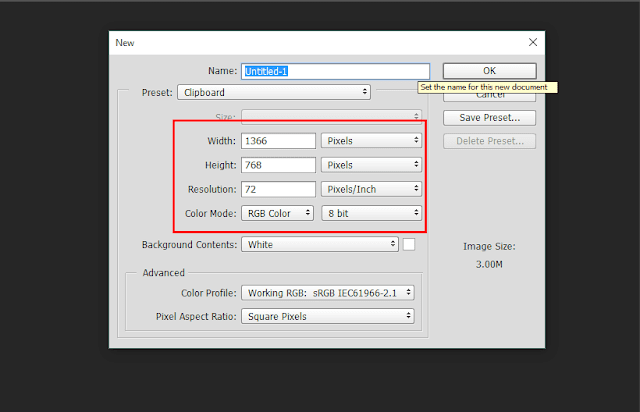

1 komentar:
Tulis komentarblower infrared
ReplyUntuk menyisipkan kode pendek, gunakan <i rel="code"> ... KODE ... </i>
Untuk menyisipkan kode panjang, gunakan <i rel="pre"> ... KODE ... </i>
Untuk menyisipkan gambar, gunakan <i rel="image"> ... URL GAMBAR ... </i>